onenote插件是在保证原程序纯净的基础上,为onenote提供辅助功能的外挂程序,目前已衍生出即时图像捕捉、笔记整理、代码块高亮等插件,许多人都有所耳闻,但不知道如何下载和使用......
2022-09-13 206 onenote onenote插件 onenote插件下载 onenote插件使用
我们日常使用excel时,经常会需要设置序号,如果手动填写序号难免有些繁琐,如果可以方便的设置数字递增,会提高效率。下面,笔者就为大家讲解下Excel数字递增怎么设置,以及Excel数字递增下拉而不是固定不变是怎么回事。
一、Excel数字递增怎么设置
有两种方式,一种是直接拖动填充手柄、一种是使用公式。
1、拖动填充手柄自动填充:这种方式适用于等差递增
步骤如下:
在单元格中键入一个数字,在另一相邻单元格键入另一个数字,然后选择这两个单元格,并拖动填充手柄(单元格右下角的小正方形)到您想要填充的单元格。
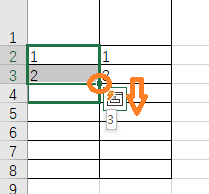
图1 拖动填充手柄自动填充
这些数字将自动按照这两个单元格的差值递增,如下图中,第一列两个单元格数值分别为1、2,拖动手柄后自动填充内容按照差值1进行填充。第二列两个单元格数值分别为1、3,拖动手柄后自动按照差值2填充,得到结果为5、7、9……
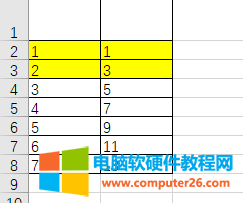
图2 填充后
2、添加公式:这种方式比较灵活,可以按照需求定制,下面举两个常用的例子。
1)如需要以某个差值递增,则可以使用SUM公式,如SUM代表以5递增。
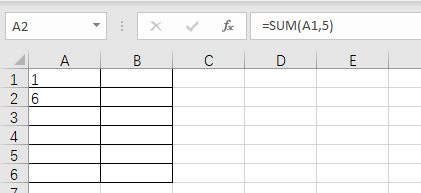
图3 SUM公式实现递增
拖动填充手柄,可以自动填充其它位置的公式,下一个单元取上一个单元的值加5。
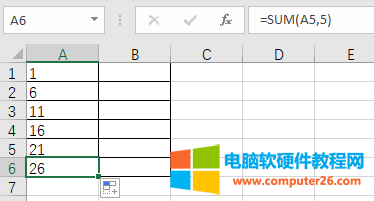
图4 拖动填充手柄
2)如需要以倍数递增,可以使用IMPRODUCT公式,如IMPRODUCT(A1,2)代表该位置取值为A1数值的2倍
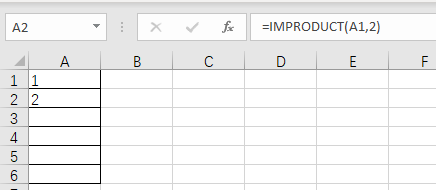
图5 IMPRODUCT公式实现递增
同样拖动填充手柄,可以自动填充其它位置的公式,下一个单元取上一个单元的2倍。

图6 拖动填充手柄
二、Excel数字递增下拉而不是固定不变
大家有时下拉递增时,会发现Excel数字下拉数值是固定不变的,这时为何呢?
如下图所示,如果在第一个单元格输入1后,直接拖动填充手柄,则自动生成的单元格全部是1。
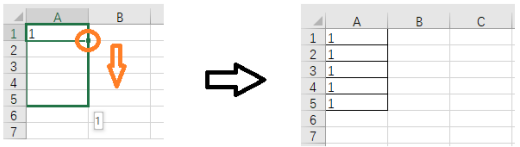
图7 数字下拉数字固定不变
如何得到递增的数字呢?可以参考上一节中的第一种操作方法,即至少输入两个单元格,选择两个单元格后,再拖动填充手柄,即可得到递增的数字了。
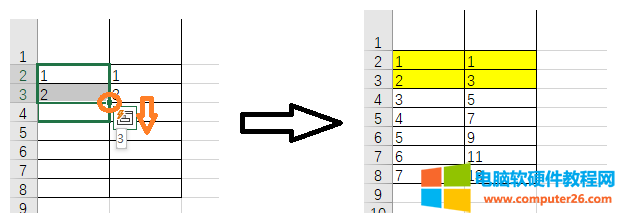
图8 数字下拉递增
三、Excel怎么自动更新序号
有时我们编辑表格时会发现,如果删除了其中的某一行,或者调换了各行的位置,编辑的序号就会错,我们需要重新编辑,这样会比较繁琐。那么有没有办法可以自动更新序号吗?
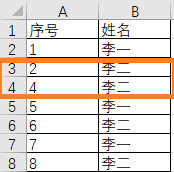
图9 未自动更新序号
是有方法的,实际上我们可以使用公式来实现。我们可以为序号第一个序号单元格加上公式ROW(A2)-1,并通过拖动填充手柄的方式,使得该列各行自动填充公式,自动计算各行的序号。这样,就算我们删除、调整各行,序号也会自动更新了。
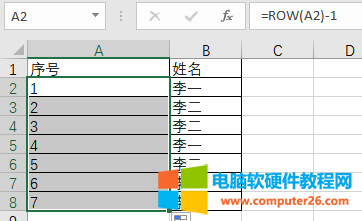
图10 自动更新序号后
标签: Excel数字递增
相关文章
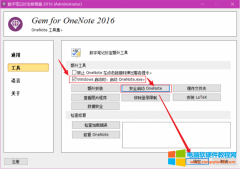
onenote插件是在保证原程序纯净的基础上,为onenote提供辅助功能的外挂程序,目前已衍生出即时图像捕捉、笔记整理、代码块高亮等插件,许多人都有所耳闻,但不知道如何下载和使用......
2022-09-13 206 onenote onenote插件 onenote插件下载 onenote插件使用

乘法为数学四则运算其中之一,很多人对于怎么在电脑上打出乘号不是很清楚,很多人都用大写X代替,那么,WPS/Word中数学符号乘号怎么打?这里,小编将分享几个方法给大家做参考。......
2022-11-09 214 WPS输入数学符号×乘号 Word输入数学符号×乘号
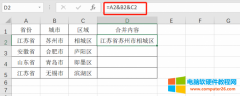
工作中经常遇到需要将Excel表格中的内容汇总合并到一个单元格中去,如果我们不会使用函数,只能一个单元一个单元格的进行复制粘贴,但是这样是非常浪费时间的,今天小编就来为......
2022-11-30 202 excel内容合并到一个单元格 excel相同内容合并求和

今天我们就来说一说PPT母版怎么应用到每张以及PPT母版怎么应用到指定页,快来一起看看吧! 一、PPT母版怎么应用到每张 使用Mircosoft 365将PPT的母版应用到每张幻灯片上的操作其实非常......
2022-09-13 202 PPT母版